 Article Tags
Article Tags
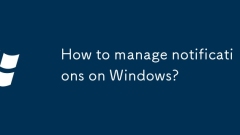
Comment gérer les notifications sur Windows?
Pour réduire les interférences de notification Windows, définissez d'abord la priorité et filtrez manuellement les applications qui permettent des notifications, accédez à "Paramètres> Système> Notifications" pour vérifier un par un, comme la conservation des logiciels importants tels que les bo?tes aux lettres et les calendriers, et les nouvelles fermées, les publicités, etc. ou définies pour "période de temps silencieuse". Deuxièmement, activez la fonction "Période de concentration", définissez un temps fixe pour activer automatiquement, permettant des notifications à partir de contacts ou d'applications importants. Enfin, utilisez des opérations rapides, telles que la fermeture temporaire des notifications, la compensation des fenêtres contextuelles ou la commutation de "mode de mise au point" pour gérer une interférence soudaine. Après des paramètres raisonnables, les rappels et la concentration peuvent être pris en compte.
Jul 22, 2025 am 01:14 AM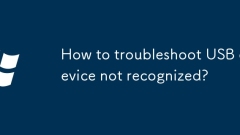
Comment dépanner le périphérique USB non reconnu?
Lorsque vous rencontrez le problème du "périphérique USB non reconnu", vérifiez d'abord si la connexion physique et le matériel sont normaux, y compris le branchement et le débranchement de l'appareil, le remplacement de l'interface USB ou du cable de données; Deuxièmement à mettre à jour ou à réinstaller le pilote USB, à mettre à jour ou à désinstaller les appareils pertinents via le gestionnaire de périphériques et à le réinstaller; Vérifiez ensuite les paramètres de gestion de l'alimentation du système et annulez les restrictions d'économie d'énergie; De plus, d'autres raisons potentielles telles que les virus, l'allocation du disque, les paramètres du BIOS, etc. sont également nécessaires.
Jul 22, 2025 am 01:04 AM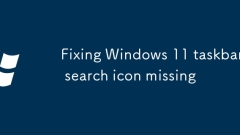
Fixation de l'ic?ne de recherche de la barre des taches de Windows 11 manquante
Le problème de manquer l'ic?ne de recherche de la barre des taches peut être résolu par les méthodes suivantes: 1. Vérifiez si les paramètres de la barre des taches ont désactivé l'ic?ne de recherche, et après être entré dans les "paramètres de la barre des taches", assurez-vous que l'option "Recherche" est "icon" ou "Recherche"; 2. Redémarrez Windows Explorer, cliquez avec le bouton droit sur "Windows Explorer" via le gestionnaire de taches et sélectionnez "Redémarrer"; 3. Dépannage des mises à jour du système ou des conflits logiciels tiers, vous pouvez mettre à jour le système, fermer le logiciel d'embellissement ou exécuter la commande SFC / Scanow pour réparer les fichiers système. S'il n'est toujours pas résolu, il est recommandé de créer un nouveau problème de configuration de test utilisateur.
Jul 22, 2025 am 01:02 AM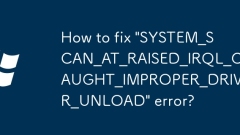
Comment corriger 'System_Scan_AT_RAISED_IRQL_CAVING_IMPROPER_DRIVER_UNLOAD' Erreur?
Lors de la rencontre du "System_Scan_AT_RAISED_IRQL_CAVING_IMPROPER_DRIVER_UNLOAD" Erreur d'écran bleu, 1. Vérifiez d'abord les pilotes ou logiciels récemment installés, en particulier les cartes graphiques (telles que NVIDIA, AMD) et les pilotes de carte réseau, et essayez de mettre à jour ou de reculer; 2. Si vous ne pouvez pas saisir le système, utilisez le mode sans échec pour fonctionner et évitez les problèmes de compatibilité causés par des outils de conducteur tiers (tels que les moteurs de la vie); 3. Vérifiez les conflits de logiciels de sécurité, tels que Kaspersky, Bitdefender ou un logiciel antivirus domestique, il est recommandé de désinstaller temporairement ou d'utiliser Windowsdefender; 4. Exécutez les commandes de vérification du fichier système SFC / Scanow et Dism / o
Jul 22, 2025 am 01:01 AM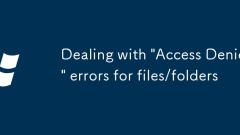
Traitant des erreurs 'Accès refusés' pour les fichiers / dossiers
Lorsque vous rencontrez le problème "AccessEnedied", vérifiez d'abord les autorisations de l'utilisateur pour vous assurer que vous avez des autorisations de lecture ou d'écriture sur les fichiers ou les dossiers; Deuxièmement, fermez le processus de programme qui occupe des fichiers pour libérer le verrouillage; Essayez ensuite d'utiliser les autorisations d'administrateur pour exécuter des outils ou des commandes pertinents; Enfin, considérez l'impact du mécanisme de protection du système ou du logiciel de sécurité tiers et du dépannage.
Jul 22, 2025 am 12:44 AM
Pourquoi mon ordinateur Windows est-il incapable de se connecter à un projecteur?
Si l'ordinateur Windows ne peut pas se connecter au projecteur, les raisons courantes incluent des problèmes de connexion, des erreurs de paramètres d'affichage ou des défaillances du pilote. Vérifiez d'abord si le cable HDMI, VGA ou DisplayPort est étroitement branché, essayez de remplacer le cable ou d'utiliser d'autres équipements pour tester le projecteur; Assurez-vous que la source d'entrée du projecteur est correcte. Ensuite, appuyez sur Win P dans Windows pour appeler le menu de projection et sélectionnez le mode d'affichage. S'il n'est pas reconnu, entrez les paramètres d'affichage et cliquez sur "Détection", ou débranchez le cable pour déclencher la reconnaissance. Ajustez ensuite le taux de résolution et de rafra?chissement en paramètres communs tels que 1024x768 ou 1920x1080 pour assurer la compatibilité. Enfin, mettez à jour ou réinstallez le pilote de carte graphique, mettez à jour le pilote via le gestionnaire de périphériques ou téléchargez-le manuellement et installez-le. Si les étapes ci-dessus ne sont pas valides, cela peut être d? au matériel.
Jul 22, 2025 am 12:41 AM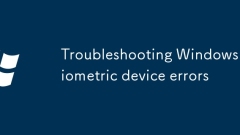
Dépannage des erreurs de dispositif biométrique Windows
Les problèmes avec les appareils biométriques Windows sont généralement causés par les conducteurs, les autorisations ou les paramètres du système, et ne sont pas une corruption matérielle. 1. Vérifiez l'état du pilote dans le gestionnaire de périphériques et redémarrez l'ordinateur après la mise à jour ou la désinstallation; 2. Confirmez si les paramètres de Windows Hello sont normaux et réenregistrer les informations biométriques; 3. Vérifiez les autorisations système et les paramètres de stratégie de groupe pour vous assurer que les fonctions pertinentes ne sont pas désactivées; 4. Exécutez les commandes SFC / Scanow et DISM pour vérifier et réparer les fichiers système. Si les étapes ci-dessus ne sont pas valides, il peut s'agir d'une défaillance matérielle. Il est recommandé de contacter le fabricant pour le traitement après-vente.
Jul 22, 2025 am 12:13 AM
Comment utiliser l'outil de création de médias Windows 11?
Windows 11 MediaCreationTool de Microsoft est un outil officiel pour créer un disque d'installation USB démarrable ou télécharger des fichiers ISO. 1. Après avoir téléchargé l'outil, exécutez-le en tant qu'administrateur; 2. Insérez au moins 8 Go de lecteur USB et sélectionnez Créer un disque de démarrage ou sélectionnez Fichier ISO à télécharger; 3. Faites attention à la maintenance du réseau stable, en assurant une sauvegarde des données du disque U et en utilisant des versions plus récentes des outils. L'ensemble du processus est simple, mais l'attention doit être accordée aux détails pour éviter les erreurs.
Jul 22, 2025 am 12:12 AM
Comment insérer une table dans Email Outlook
De nos jours, il semble que de plus en plus d'informations soient incluses dans les e-mails, tels que des tables, qui sont un excellent moyen d'organiser et d'afficher clairement les données. Heureusement, si vous vous demandez comment insérer une table dans un e-mail d'Outlook, il y a des sévères
Jul 21, 2025 pm 04:02 PM
Alienware Area-51 (2025) Revue: magnifique et performante
##### Alienware 16 Area-51 (2025) 9/10 Système d'exploitation Windows 11 Home (Pro Adrodable) CPU Intel Core Ultra 9 275HX (24-core, 36 Mo Total Cache, 2,7 GHz à 5,4 GHz) GPU NVIDIA GEFORCE RTX 5080 16GB GDDR7RAM 32GB DDR5 RAM (6400 MT / S) ALOCIER 16RAM
Jul 21, 2025 am 06:02 AM
Mon temps et ma date Windows sont incorrects
Les erreurs d'heure et de date de l'ordinateur Windows sont généralement causées par des paramètres ou des problèmes de synchronisation. Vérifiez d'abord si la fonction de synchronisation automatique est désactivée, entrez le "Panneau de configuration → Date et heure → Onglet Internet", vérifiez "Synchronisation avec Internet Time Server", sélectionnez le serveur par défaut et cliquez sur "Mettre à jour maintenant". Si l'échec se produit, il peut s'agir d'un problème de réseau ou de pare-feu; Deuxième vérification si le temps du BIOS est cohérent avec le temps du système, la batterie de la carte mère est hors de puissance ou la coexistence de plusieurs systèmes peut provoquer une erreur dans le temps après le redémarrage. Vous pouvez entrer le BIOS pour ajuster l'heure ou exécuter la commande sous Windows pour utiliser l'heure locale; Enfin, confirmez si le réglage du fuseau horaire est correct, cliquez avec le bouton droit sur l'ic?ne de l'heure de la barre des taches et sélectionnez "Ajuster la date / heure" et assurez-vous que le fuseau horaire est dans la ville, comme la Chine
Jul 21, 2025 am 03:35 AM
Comment modifier la résolution d'écran dans Windows?
Il existe trois fa?ons d'ajuster la résolution: 1. Sélectionnez la résolution recommandée via les paramètres d'affichage et enregistrez-le; 2. Utilisez le panneau de configuration de la carte graphique pour personnaliser la résolution, qui convient aux utilisateurs avancés; 3. Vérifiez le conducteur, la résolution native et les connexions de moniteur externes lors du dépannage des problèmes. Le débutant recommande de donner la priorité à la première méthode pour assurer l'adaptabilité et la clarté et éviter les anomalies causées par une mauvaise opération.
Jul 21, 2025 am 03:34 AM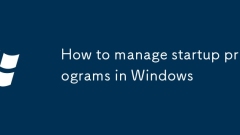
Comment gérer les programmes de démarrage dans Windows
Le démarrage lent et la carte informatique peuvent être causés par trop d'éléments de démarrage. La gestion des programmes de démarrage de Windows améliore la vitesse et la douceur. La visualisation des éléments de démarrage peut être effectuée via le gestionnaire de taches (CTRL Shift ESC) et passer à l'onglet Startup, ou utiliser les options dans la configuration du système ou les paramètres. Il est recommandé de fermer les éléments de démarrage inutiles: 1. Outils de sécurité autres que les logiciels antivirus; 2. Outils de disque cloud tels que Baidu Netdisk et OneDrive; 3. Logiciel de chat tel que QQ et WeChat; 4. Programmes auxiliaires du pilote matériel tels que Graphics Card Control Center. Pour activer ou désactiver l'élément de démarrage, vous pouvez cliquer avec le bouton droit sur l'action correspondante dans Task Manager ou l'ajuster via "Paramètres> Applications> Démarrer". Les programmes qui ne peuvent pas être désactivés sont généralement des éléments de démarrage au niveau du système et doivent être accessibles.
Jul 21, 2025 am 03:34 AM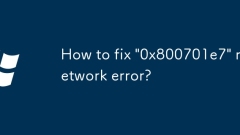
Comment corriger l'erreur de réseau '0x800701e7'?
Le code d'erreur 0x800701e7 indique généralement des problèmes de stockage ou de système de fichiers, et se trouve souvent lorsque Windows est mis à jour, installé un logiciel ou accéder aux ressources réseau. 1. Vérifiez d'abord les erreurs de disque et exécutez la commande CHKDSK pour réparer les systèmes de fichiers mauvais ou endommagés; 2. Nettoyez l'espace disque, supprimez des fichiers temporaires, désinstallez les logiciels, utilisez des fonctions de sensibilisation au stockage et organisez des fragments de disque; 3. Si une erreur est signalée pour le fonctionnement du réseau, essayez de réinitialiser TCP / IP, WINSOCK ou effectuer une réinitialisation du réseau; 4. Si des périphériques de stockage externes sont impliqués, vérifiez s'ils fonctionnent normalement, éliminez les problèmes de protection de l'écriture et d'interface et envisagez de formater ou de remplacer l'appareil après avoir sauvegardé les données. Dans la plupart des cas, les étapes ci-dessus peuvent être résolues sans avoir besoin de réinstaller immédiatement le système.
Jul 21, 2025 am 03:33 AM
Outils chauds Tags

Undress AI Tool
Images de déshabillage gratuites

Undresser.AI Undress
Application basée sur l'IA pour créer des photos de nu réalistes

AI Clothes Remover
Outil d'IA en ligne pour supprimer les vêtements des photos.

Clothoff.io
Dissolvant de vêtements AI

Video Face Swap
échangez les visages dans n'importe quelle vidéo sans effort grace à notre outil d'échange de visage AI entièrement gratuit?!

Article chaud

Outils chauds

Collection de bibliothèques d'exécution vc9-vc14 (32 + 64 bits) (lien ci-dessous)
Téléchargez la collection de bibliothèques d'exécution requises pour l'installation de phpStudy

VC9 32 bits
Bibliothèque d'exécution de l'environnement d'installation intégré VC9 32 bits phpstudy

Version complète de la bo?te à outils du programmeur PHP
Programmer Toolbox v1.0 Environnement intégré PHP

VC11 32 bits
Bibliothèque d'exécution de l'environnement d'installation intégré VC11 phpstudy 32 bits

SublimeText3 version chinoise
Version chinoise, très simple à utiliser






